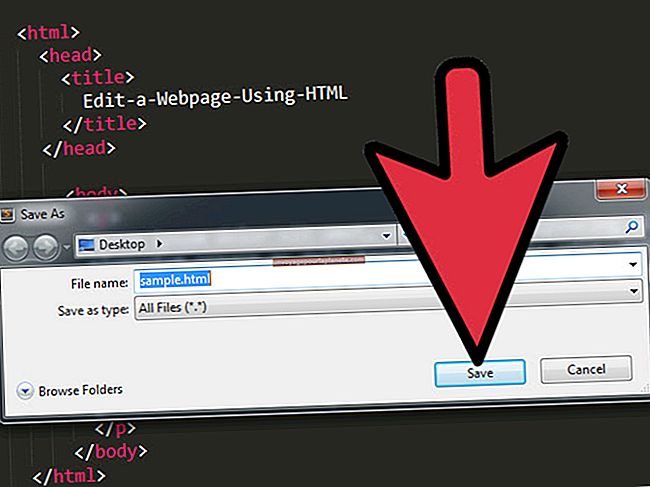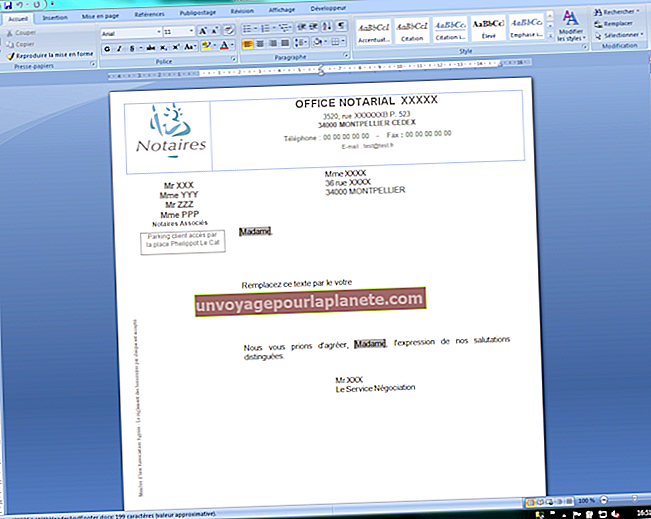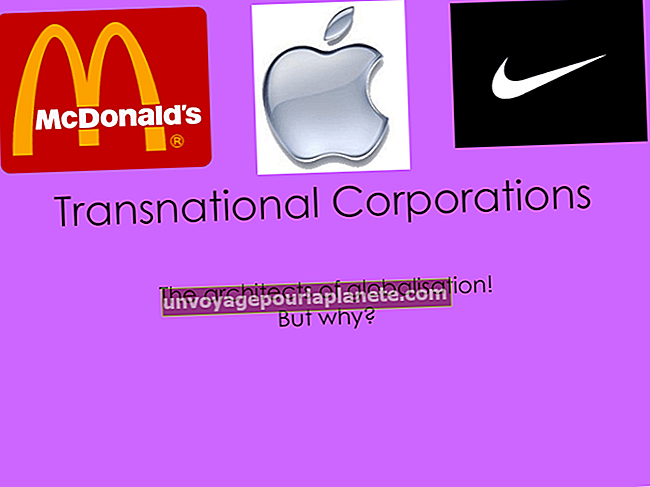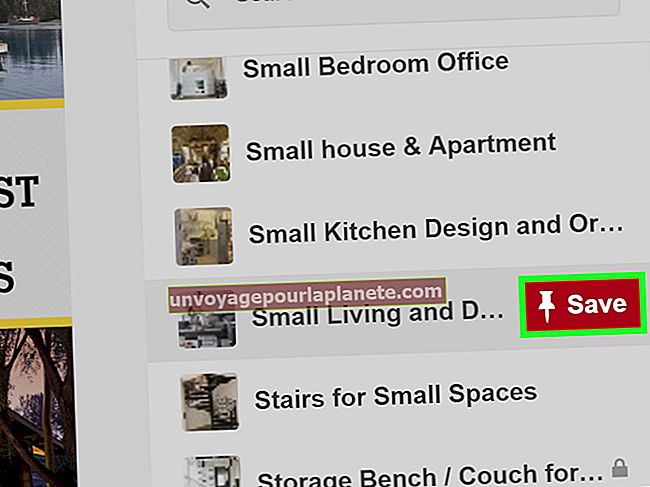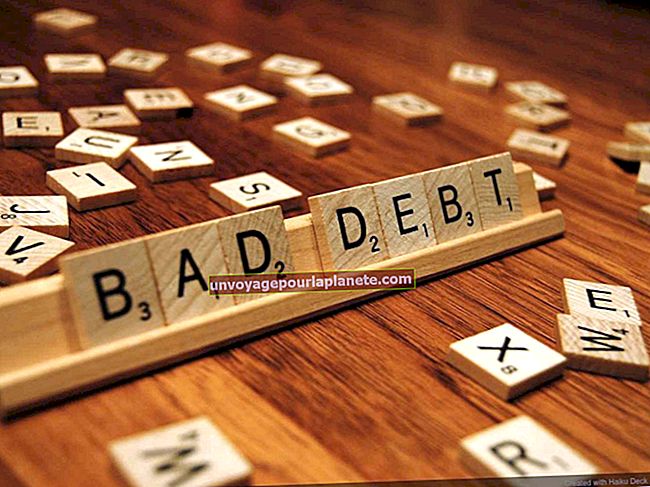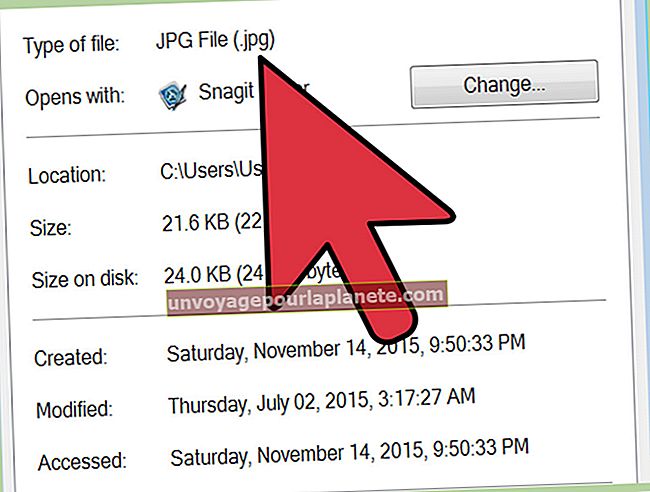Cách thiết lập kết nối Internet cho thiết bị Bluetooth
Nhiều chủ doanh nghiệp phụ thuộc vào kết nối Internet di động để giữ liên lạc với văn phòng hoặc hoàn thành công việc khi đang đi trên đường. Vì vậy, các doanh nhân sử dụng máy tính xách tay, máy tính bảng và điện thoại thông minh hỗ trợ mạng không dây có kết nối 3G, 4G hoặc Wi-Fi để truy cập Internet. Với khả năng truy cập mạng 3G và 4G, điện thoại thông minh nói chung có thể kết nối Internet ở nhiều nơi mà máy tính xách tay không thể nhận được tín hiệu Wi-Fi. Hầu hết các điện thoại thông minh và máy tính xách tay hiện đại đều có bộ điều hợp Bluetooth mà bạn có thể sử dụng để tạo cầu nối không dây giữa các thiết bị. Sử dụng điện thoại thông minh làm modem Bluetooth, bạn có thể kết nối Internet với máy tính xách tay hoặc máy tính bảng Windows ở bất kỳ đâu điện thoại có quyền truy cập Web.
1
Mở menu Cài đặt hoặc Cấu hình cho điện thoại của bạn bằng cách nhấn phím “Menu” hoặc nhấn vào “Menu” trên màn hình chính. Mở menu cấu hình cài đặt “Kết nối” hoặc “Mạng” và bật Bluetooth cho điện thoại. Ngoài ra, hãy đảm bảo rằng chế độ khám phá Bluetooth của điện thoại được đặt thành hoạt động.
2
Nhấp vào Bắt đầu, sau đó nhấp vào “Thiết bị và Máy in”. Trong cửa sổ Thiết bị và Máy in, nhấp vào nút “Thêm thiết bị”. Chờ một hoặc hai phút để Windows phát hiện điện thoại hỗ trợ Bluetooth ở gần máy tính xách tay hoặc máy tính bảng. Nhấp vào tên của điện thoại Bluetooth được phát hiện trong danh sách Thiết bị được Phát hiện, sau đó nhấp vào nút “Tiếp theo”. Windows định cấu hình kết nối Bluetooth giữa điện thoại và máy tính xách tay hoặc máy tính bảng.
3
Nhập mật mã ghép nối Bluetooth cho điện thoại nếu được nhắc. Nhập mã mặc định được liệt kê trong hướng dẫn sử dụng của điện thoại. Đối với nhiều điện thoại, mật mã phân tích cú pháp mặc định là “0000” hoặc “1234.”
4
Nhấp vào “Điểm truy cập mạng PAN” khi Windows nhắc bạn sử dụng dịch vụ kết nối. Windows kết nối với điện thoại và hướng dẫn điện thoại bật kết nối Internet qua mạng không dây 3G hoặc 4G của nhà cung cấp dịch vụ của bạn.
5
Mở trình duyệt Web trên máy tính xách tay hoặc máy tính bảng và lướt Internet như bình thường.